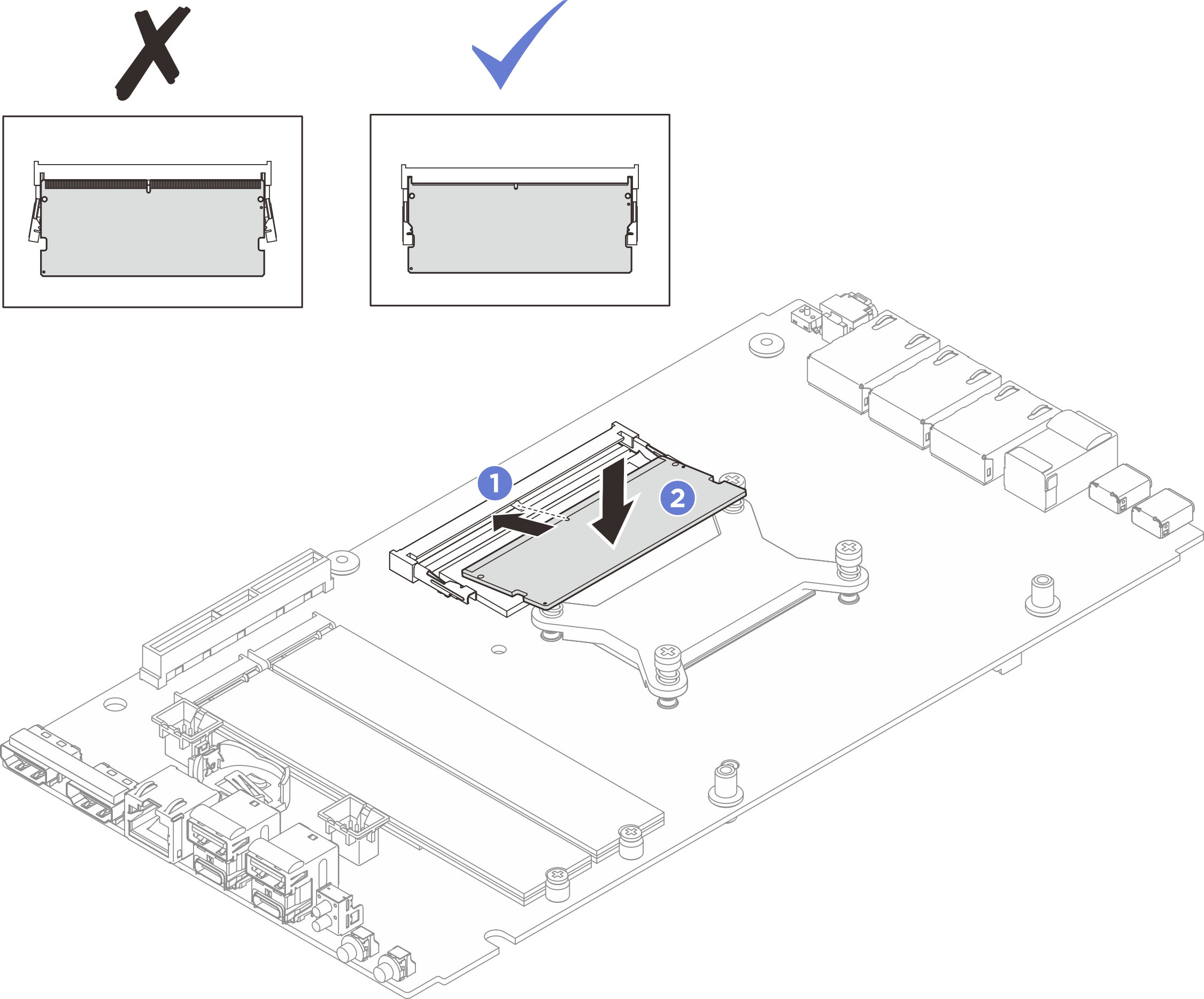Установка модуля памяти
Следуйте инструкциям в этом разделе, чтобы установить модуль памяти.
Об этой задаче
Подробные сведения о конфигурации и настройке памяти см. в разделе Правила и порядок установки модулей памяти.Прочитайте разделы Инструкции по установке и Контрольный список по проверке безопасности, чтобы обеспечить безопасность работы.
Обязательно снимите или установите модуль памяти в течение 20 секунд после отключения шнуров питания от системы. Это позволит полностью обесточить систему и гарантировать безопасность при работе с модулем памяти.
Используйте одну из поддерживаемых конфигураций, указанных в разделе Правила и порядок установки модулей памяти.
- Модули памяти чувствительны к статическому электричеству и требуют особого обращения. См. стандартные рекомендации в разделе Работа с устройствами, чувствительными к статическому электричеству:
Снимайте и устанавливайте модули памяти только при надетом антистатическом браслете. Можно также использовать антистатические перчатки.
Не допускайте соприкосновения модулей памяти. Не храните модули памяти расположенными друг на друге.
Никогда не касайтесь золотых контактов разъема модуля памяти и не позволяйте этим контактам выходить за пределы корпуса разъема модуля памяти.
Обращайтесь с модулями памяти с осторожностью: никогда не сгибайте, не перекручивайте и не роняйте их.
Не используйте металлические инструменты (например, калибр или зажимы) для работы с модулями памяти, поскольку жесткие металлы могут повредить модули памяти.
Не вставляйте модули памяти, удерживая упаковку или пассивные компоненты, поскольку это может привести к тому, что упаковка потрескается или пассивные компоненты отсоединятся в результате высокого усилия вставки.
Чтобы получить доступ к последним обновлениям микропрограммы и драйверов вашего сервера, перейдите по ссылке Веб-сайт скачивания драйверов и программного обеспечения для ThinkEdge SE100.
Дополнительные сведения об инструментах обновления микропрограммы см. в разделе Обновление микропрограммы.
Процедура
- Выполните подготовительные действия для этой задачи.
- Коснитесь антистатической упаковкой, в которой находится модуль памяти, любой неокрашенной поверхности вне сервера. Затем извлеките модуль памяти из упаковки и разместите его на антистатической поверхности.
- Установите модуль памяти в гнездо.
После завершения
- Если применимо, установите верхний кожух. См. раздел Установка верхнего кожуха.
- Если применимо, установите нижний кожух. См. раздел Установка нижнего кожуха.
- Установите комплект расширения или заглушку комплекта расширения. См. раздел Установка комплекта расширения или Установка заглушки комплекта расширения.
- Установите кожух вентилятора. См. раздел Установка кожуха вентилятора.
- Завершите замену компонентов. См. раздел Завершение замены компонентов.
Демонстрационное видео
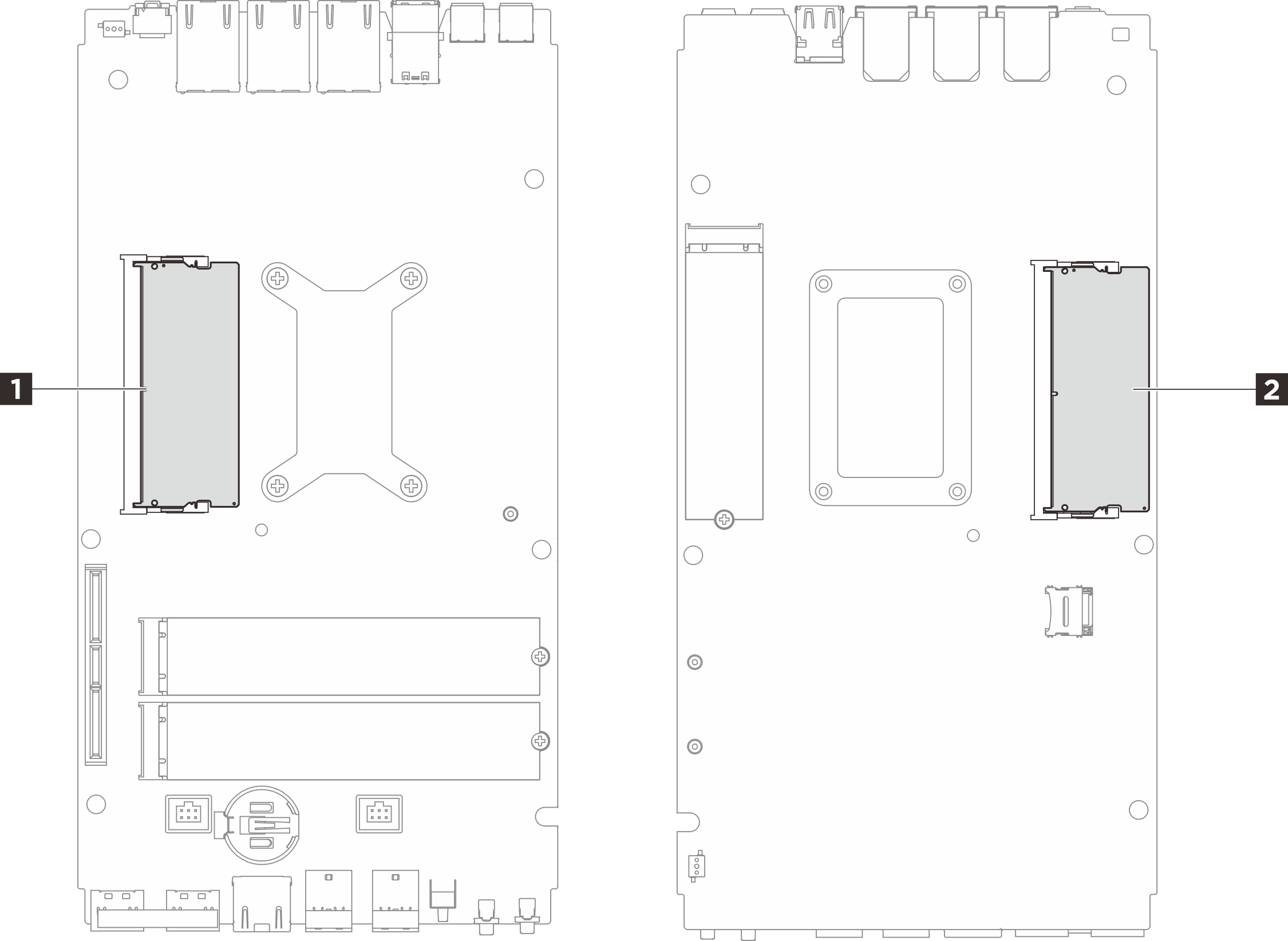
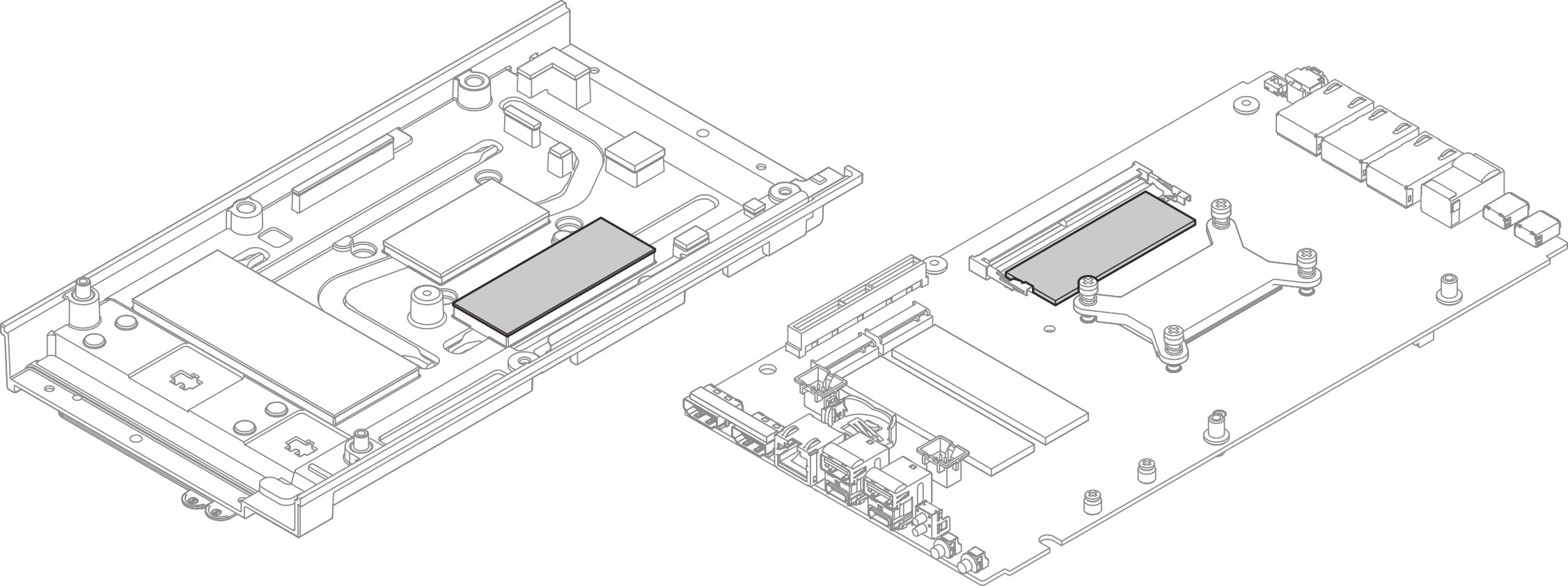
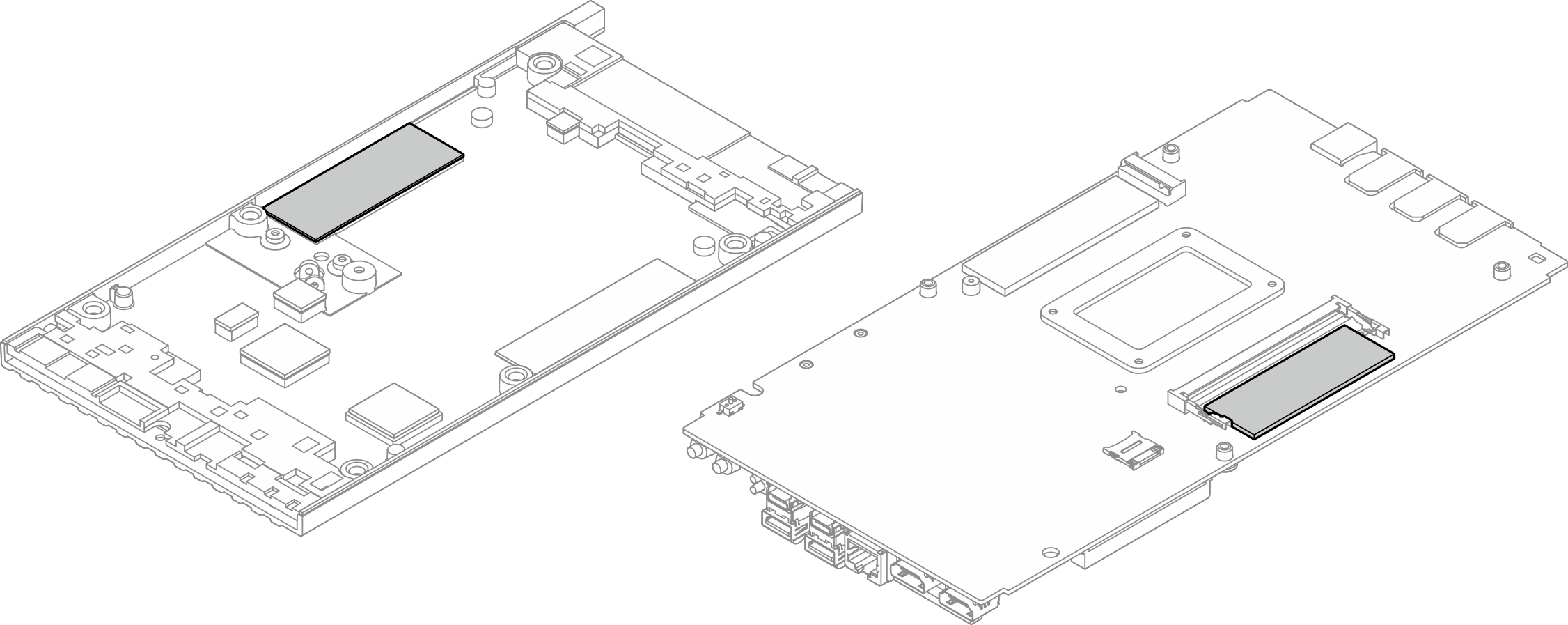

 Нажмите на модуль памяти до щелчка.
Нажмите на модуль памяти до щелчка.